快訊
IG置頂貼文
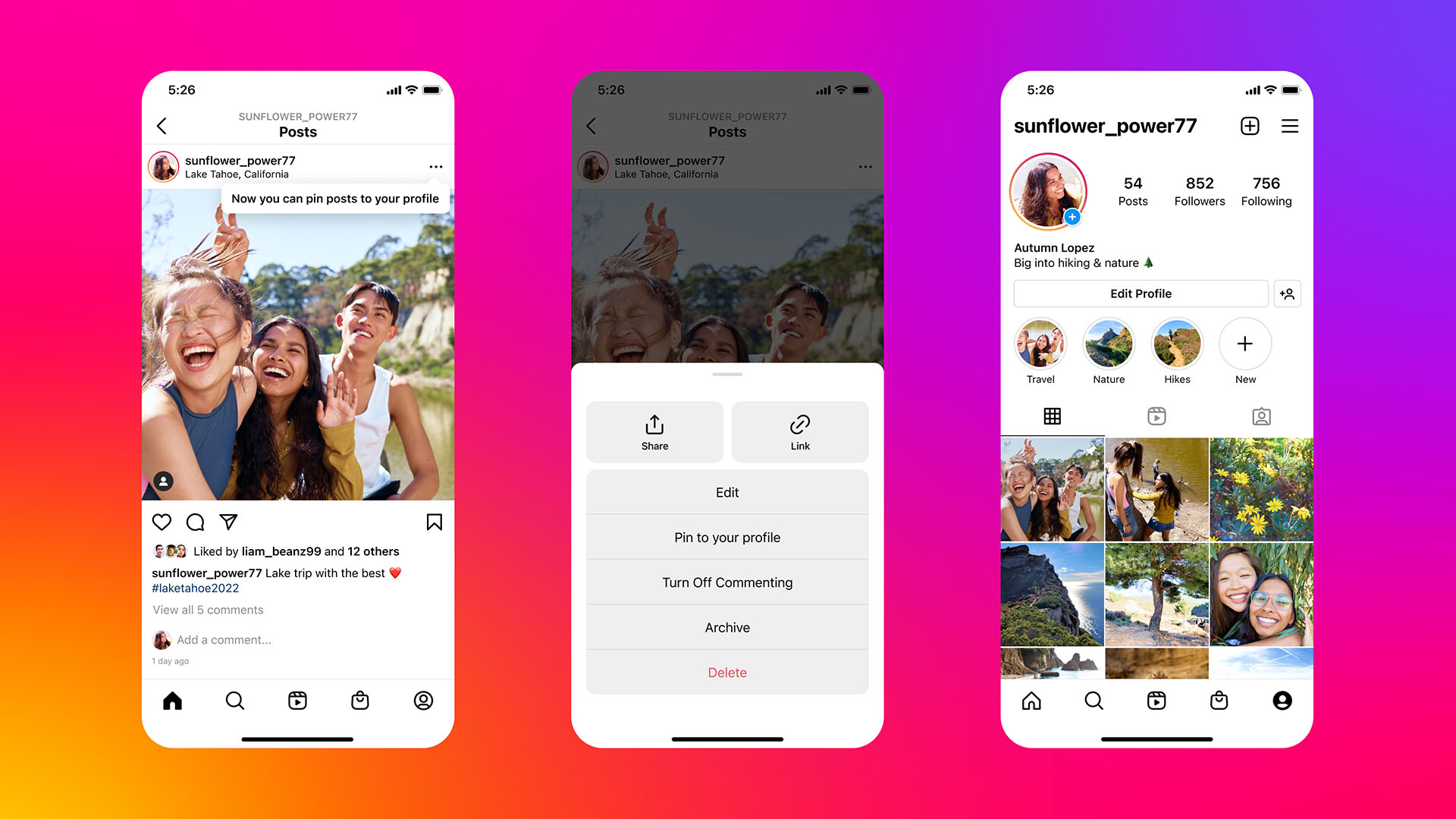 引用來源:Instagram
引用來源:Instagram 大家在逛IG的時候,有發現個人檔案的貼文裡,在最上面的貼文會有「釘選」的小圖示嗎?這個就代表那篇貼文是「置頂貼文」喔~目前Instagram可以將最多三則貼文置頂在個人檔案頁面最上面,除了可以讓重要的紀念貼文、生日賀文不會因為新發的貼文跑到下面以外,也可以用這個功能讓排版變得更美觀喔!如果想要使用這個功能,記得要更新到最新的IG版本!
▶ iPhone更新:Instagram置頂貼文 APP 更新下載(iOS)
▼【如何置頂IG貼文】
1.在個人檔案頁面點選[想要置頂的貼文]
2.點選貼文右上角的[三個點圖示]
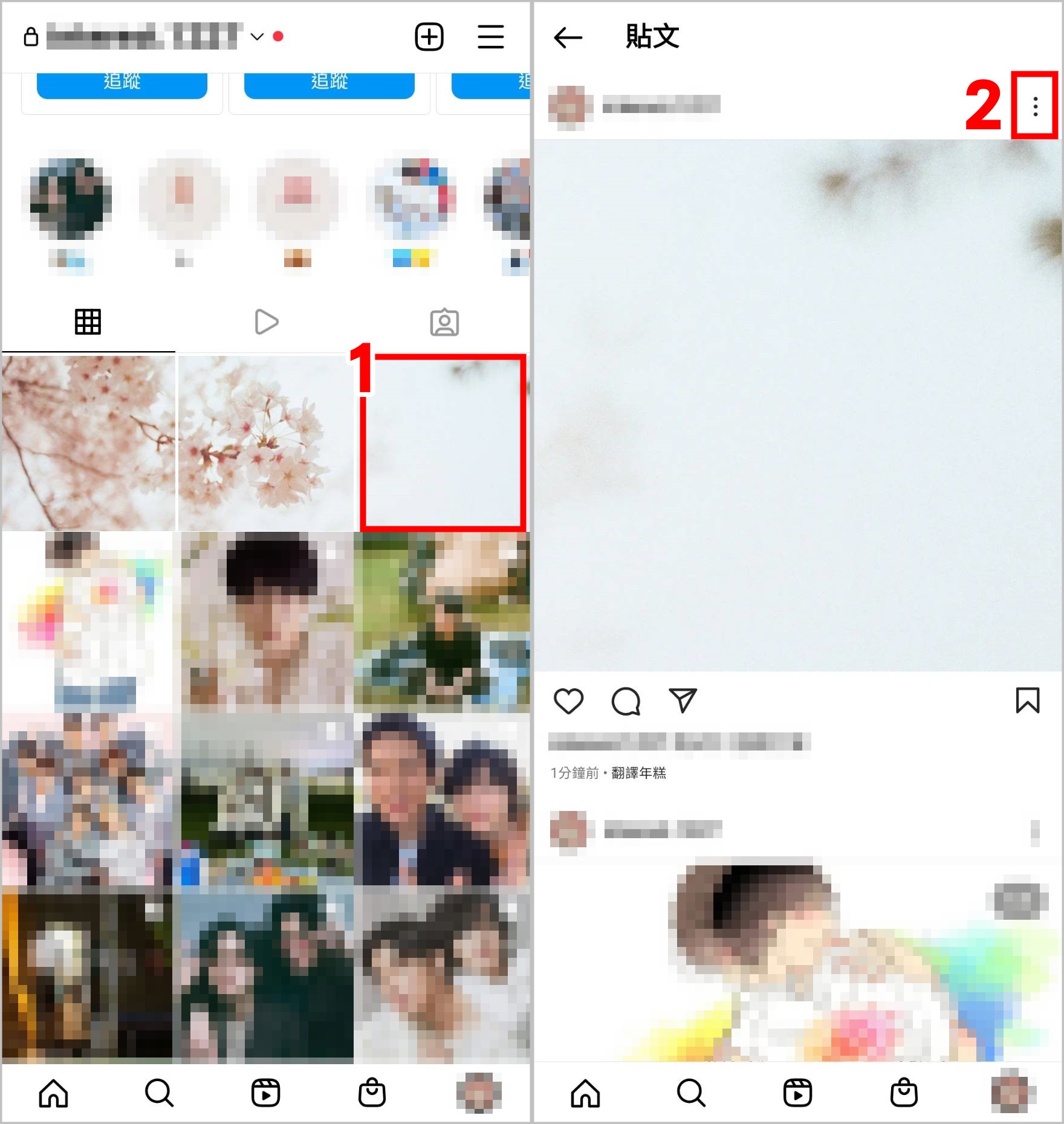
3.點選[置頂於個人檔案]
4.之後發的文(藍色部分)就會自動從置頂貼文之後顯示,置頂貼文保持在第一排
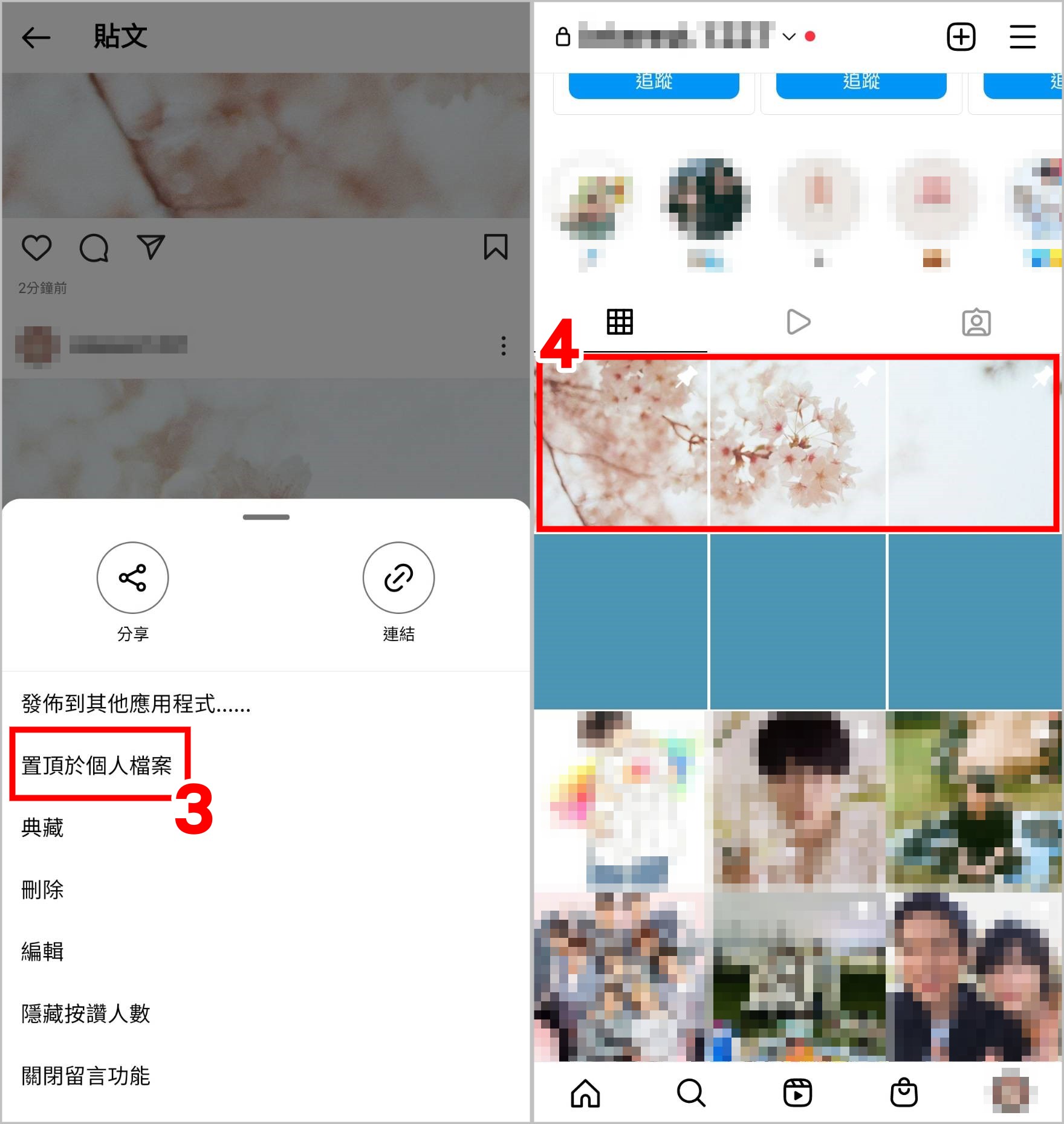
IG置頂留言
小編的IG好友們都很有才華,有時候會發很好笑或是很感人的留言,現在也可以用「置頂留言」讓點進貼文留言區的人都可以第一眼就看到啦!和貼文一樣,最多可以置頂3留言喔
▼【如何置頂留言】
1.點選[留言圖示],進到貼文的留言區
2.點選[想要置頂的留言]
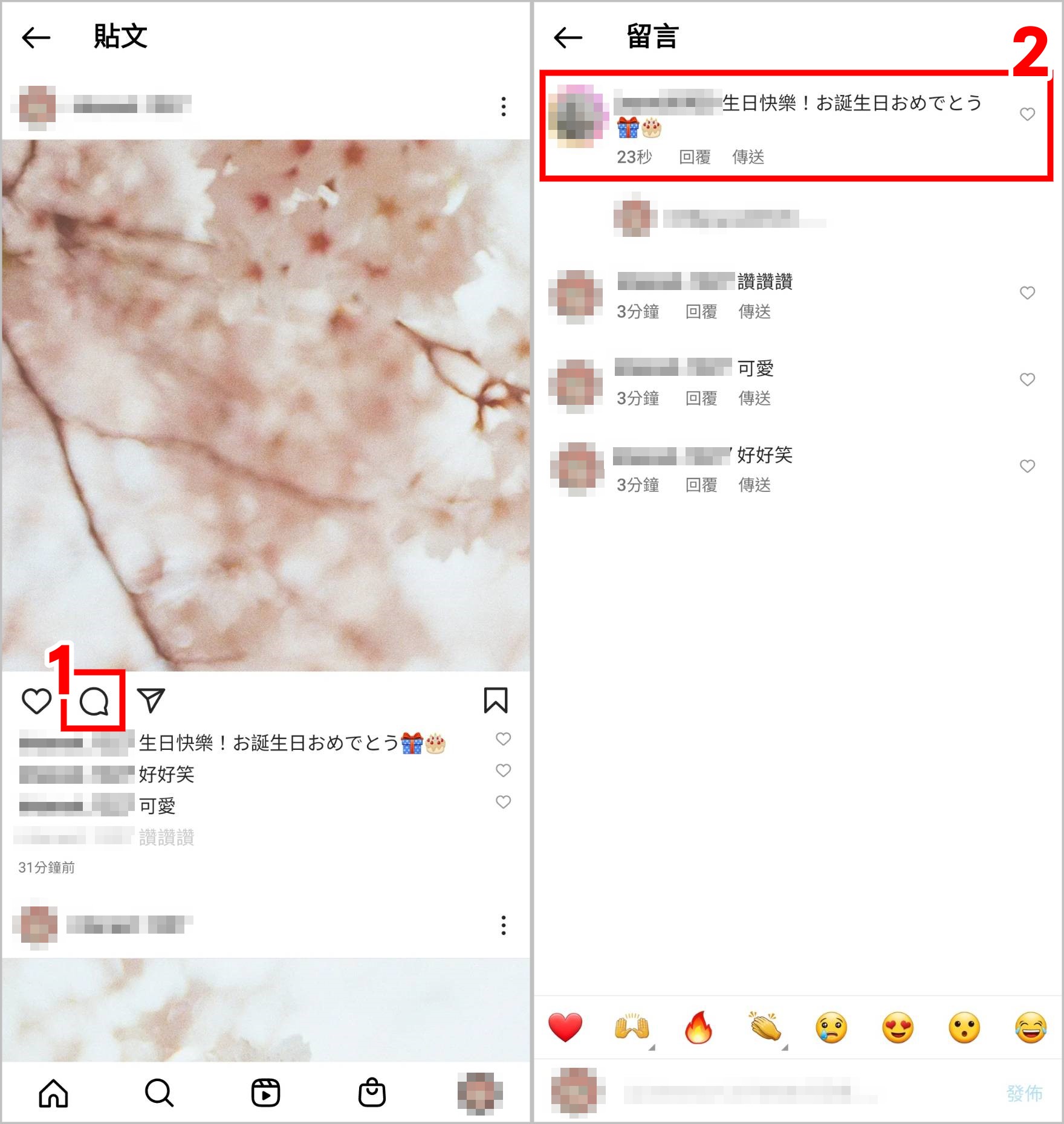
3.點選[釘選圖示]
4.點選[將留言置頂]
5.成功置頂後,留言下方會出現[圖釘標記]
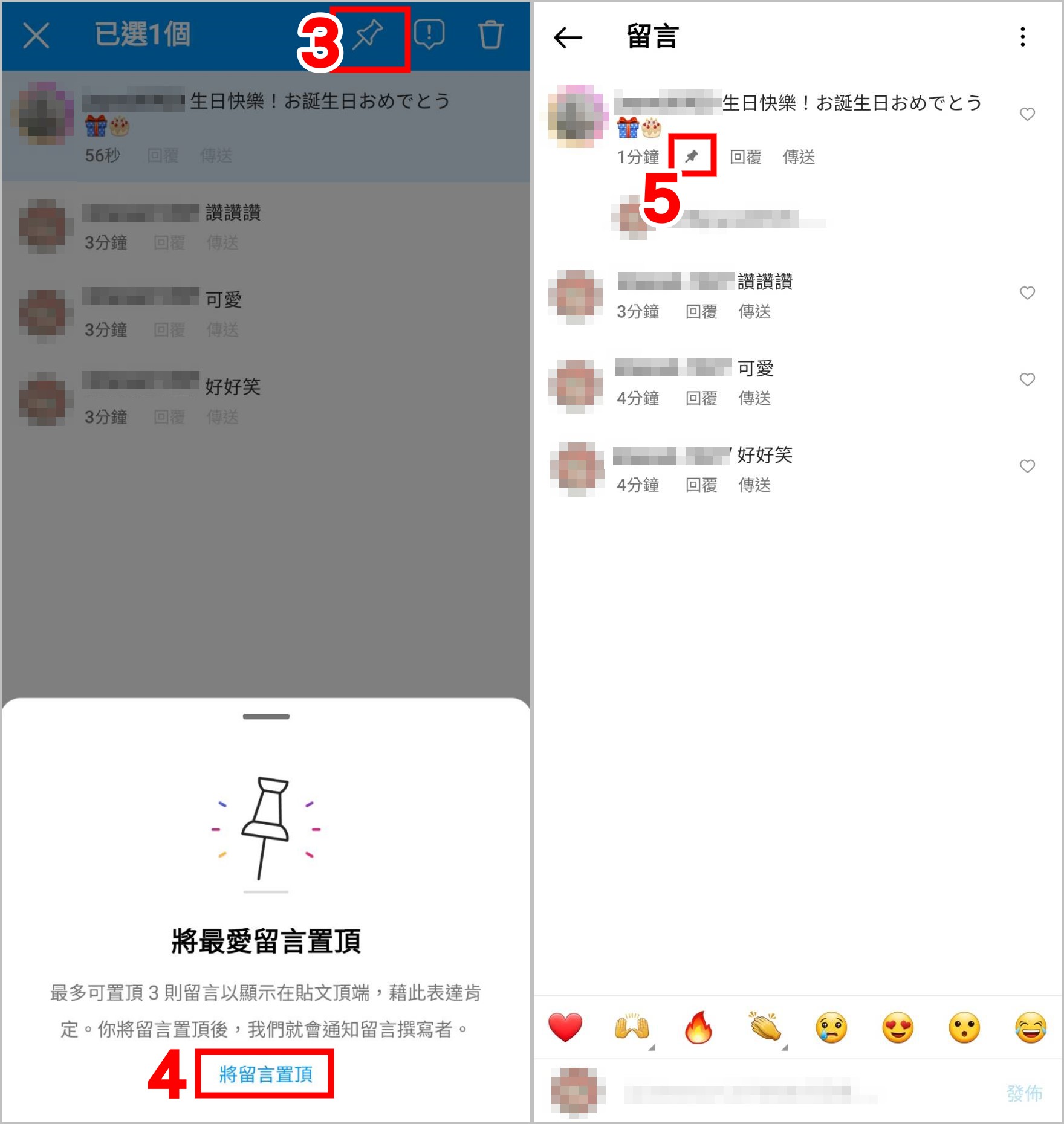
置頂留言沒有辦法置頂帳號擁有者本人的留言喔!如果你置頂了一則留言,留言的人也會收到他的留言被置頂的通知,要特別注意~
小編加碼 - 分割照片APP推薦
大家看到小編上面的置頂貼文教學,有沒有很好奇小編是如何把一張照片分隔成完美的三小格呢?其實非常簡單,只需要下載專門分割照片的APP「Grid Post」就可以囉!
▶ iPhone下載:IG置頂貼文 分割照片APP Grid Post 下載(iOS)
▼【如何分割照片】
1.打開APP,點選[Creat Grids]
2.點選[相片網格]
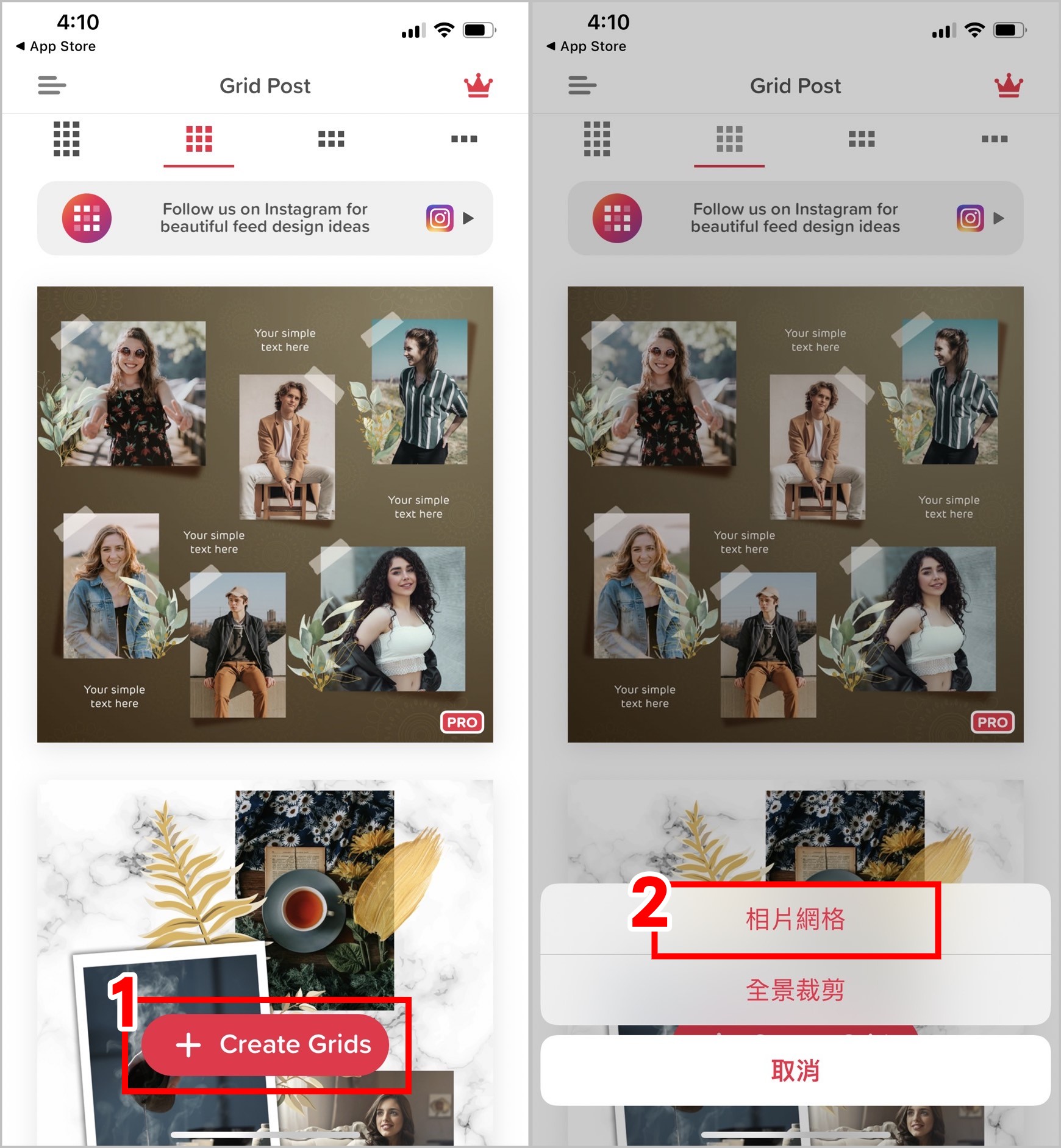
3.點選[允許取用所有照片]
4.點選[想要分割的照片]
5.點選[完成]
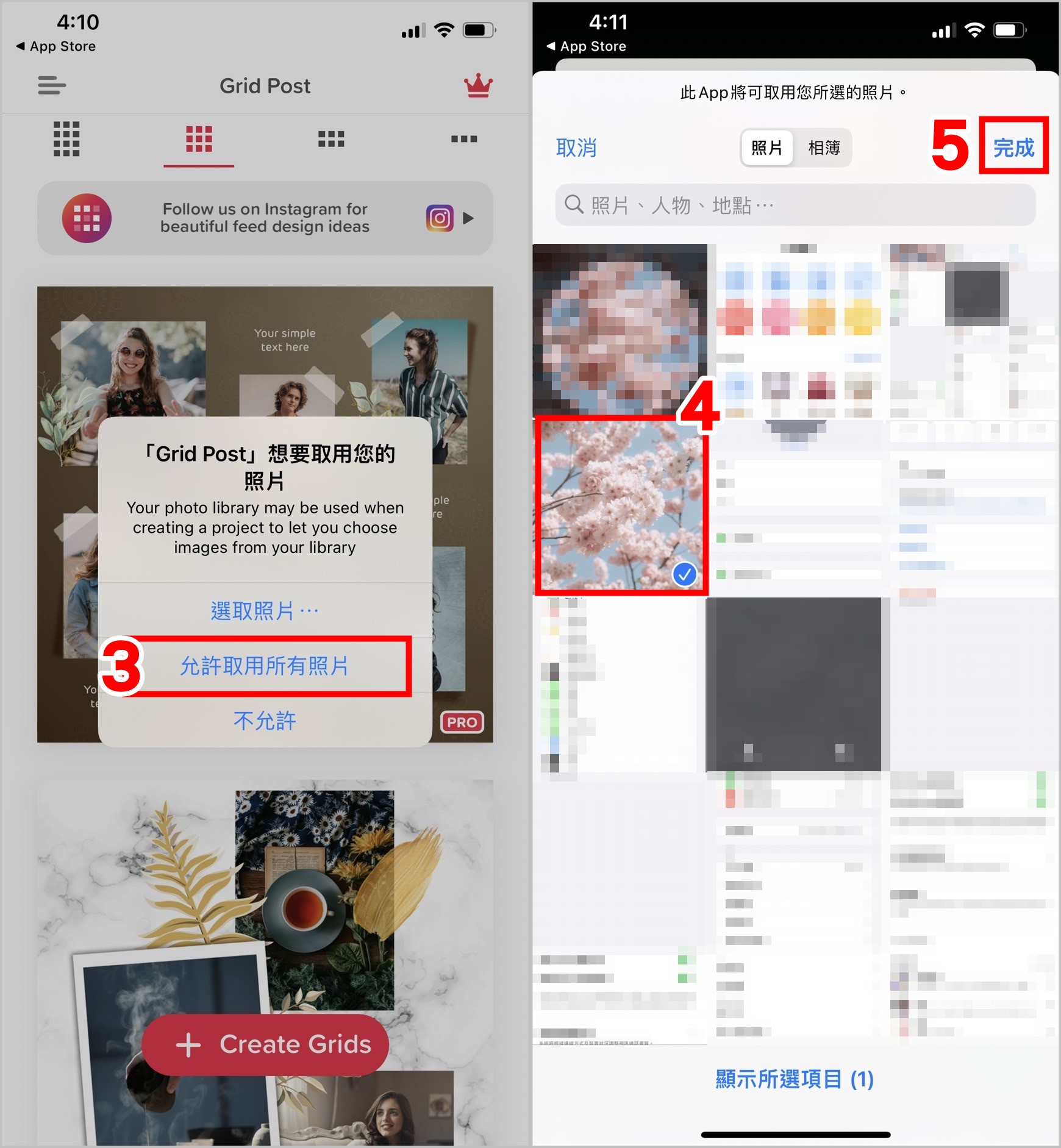
6.選擇[要分成幾格的貼文]
7.點選[下一個]
8.點選[下一個]
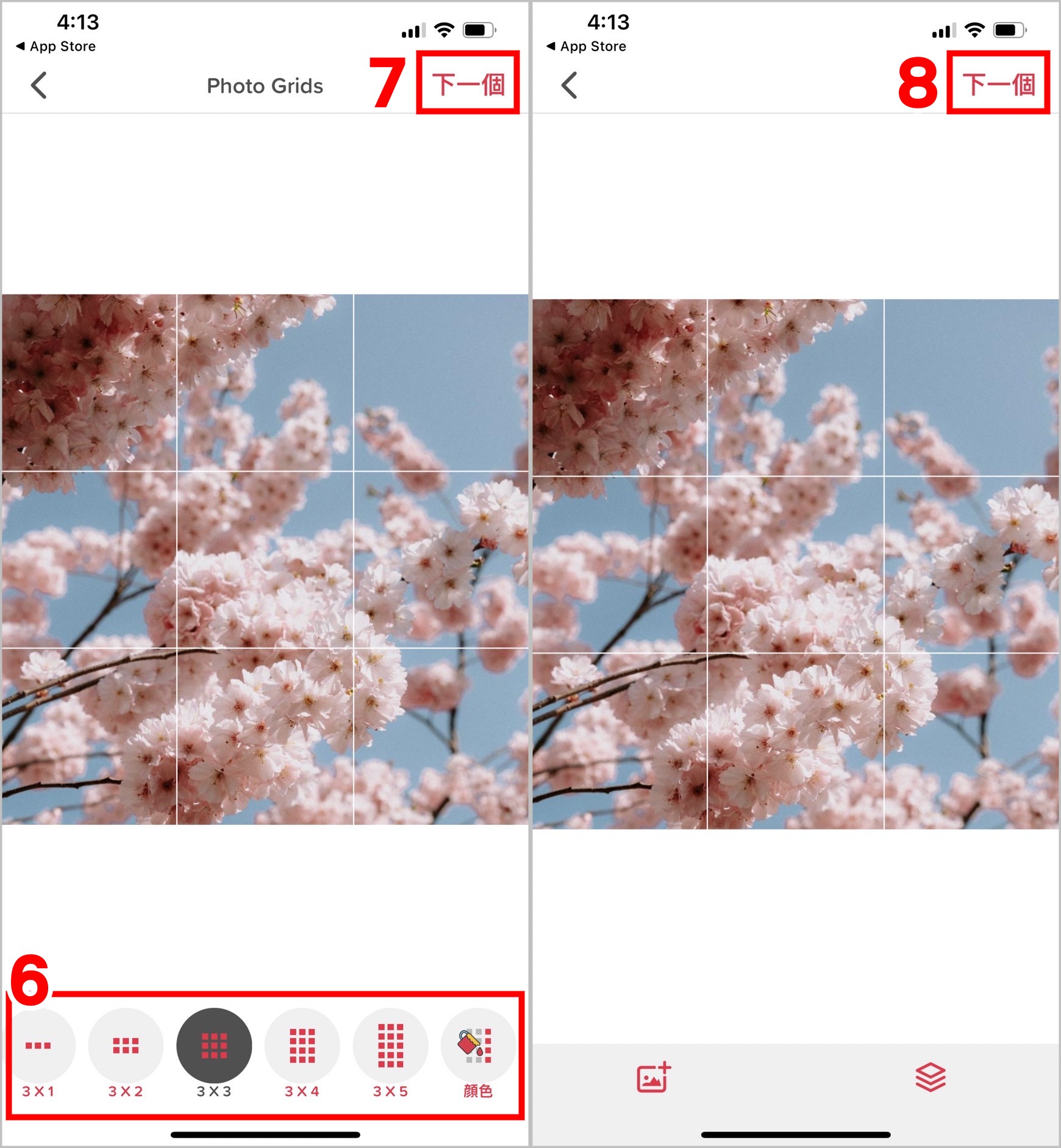
9.可以增加濾鏡、文字或貼紙等,完成最後調整後,點選[完成]
10.按順序點選照片,會自動跳轉到IG上傳,上傳完成後APP會顯示打勾
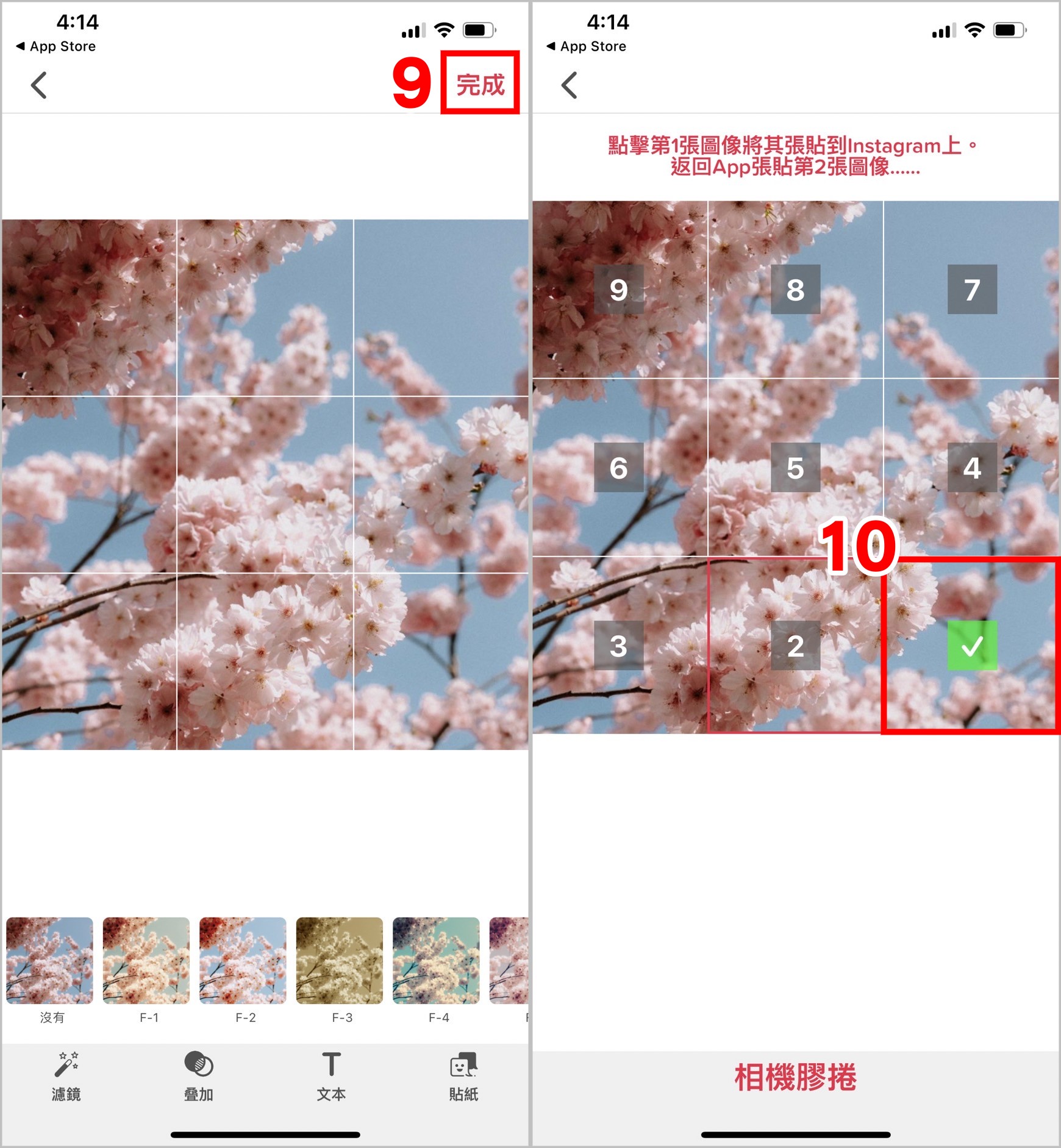
IG的置頂貼文功能真的超級方便!小編終於不用一直把貼文刪掉重傳(感動👍)不過很可惜的是置頂貼文和留言有數量的限制,希望之後IG可以開放更多一點,3個真的有點不夠用啊~小編也加碼了平常用來分割照片的APP,如果大家用的不習慣,也可以去下面的文章看看更多款分割照片APP推薦喔!
▶IG照片分割APP:IG置頂貼文排版 5款超好用切割照片APP






